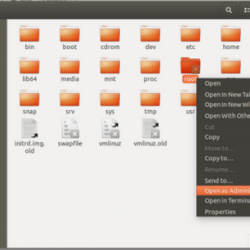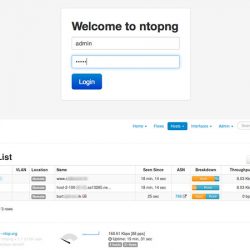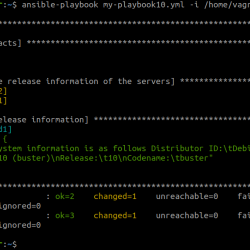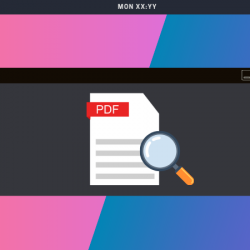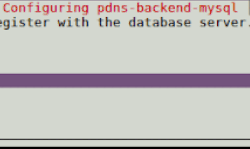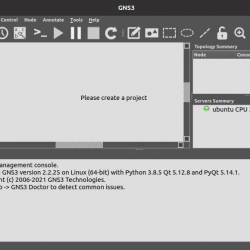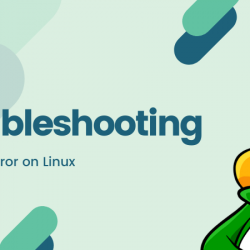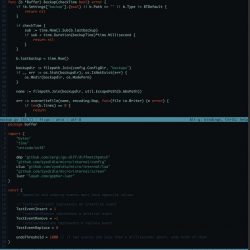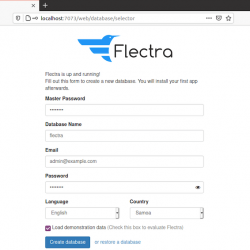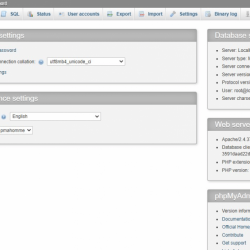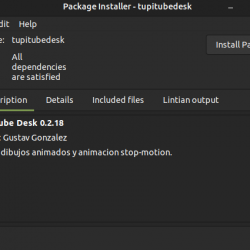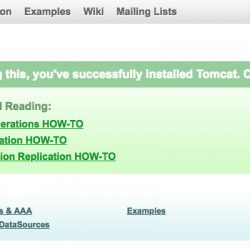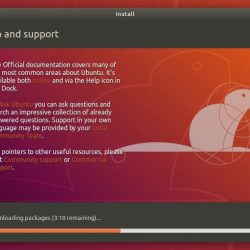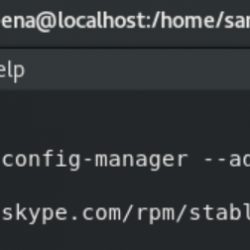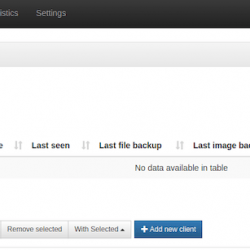自由办公室 是最强大的,免费的,并且 开源办公生产力软件 套件,由于其干净且易于使用的界面以及功能丰富的工具可帮助您释放创造力并提高生产力,因此已被全球数百万用户使用。
自由办公室 套件包括各种应用程序,并提供 100 多种语言和方言,使其成为市场上适应性最强的办公套件。 它包括以下程序 作家 (字处理), 计算器 (创建和编辑电子表格), 留下深刻印象 (演示文稿、幻灯片、图表和绘图), 画 (矢量图形和流程图), 根据 (使用数据库), 和 数学 (组成数学公式)。
最新版本中包含许多更改和功能 LibreOffice 7.1.3 – 有关新功能的完整列表,请参阅 发布公告 页。
在 Linux 中安装 Kingsoft Office(Microsoft Office 替代品) 安装说明 这里提供的是 LibreOffice 7.1.3 在 64 位系统上使用美国英语语言。 对于 32 位系统, 自由办公室 放弃了支持,不再提供 32 位二进制版本。
在 CentOS/RHEL linux 上安装 LibreOffice
首先,从官方网站下载 LibreOffice 最新版本:
# wget https://download.documentfoundation.org/libreoffice/stable/7.1.3/rpm/x86_64/LibreOffice_7.1.3_Linux_x86-64_rpm.tar.gz
如果您之前安装了任何 LibreOffice 或 OpenOffice 版本,请使用以下命令将其删除。
# yum remove openoffice* libreoffice*
现在,安装 LibreOffice:
# tar zxvf LibreOffice_7.1.3_Linux_x86-64_rpm.tar.gz
解压包后,你会得到一个目录,在这个目录下,会有一个叫RPMS的子目录。 现在,运行以下命令进行安装。
# cd /tmp/LibreOffice_7.1.3.2_Linux_x86-64_rpm/RPMS/ # yum localinstall *.rpm
安装过程完成后,您的桌面下将有 LibreOffice 图标 应用程序 –> 办公室 菜单
或通过在终端上执行以下命令来启动应用程序。
# libreoffice7.1
当上述命令运行时,终端上会显示以下 LibreOffice 初始窗口:

结论
在本文中,我们提供了有关在 CentOS 7/8 发行版上安装 LibreOffice 的详细信息。 要探索 LibreOffice 的更多功能,请将其安装在您的系统上。 我希望上述所有步骤对您安装 LibreOffice 有所帮助。 您还可以通过其官方网站的图形用户界面安装 Libreoffice。 感谢您阅读本教程。